显示器怎么调节亮度 显示器调亮度怎么调节
更新时间:2024-04-17 07:59:41作者:bianji
我们在使用电脑的过程中,如果屏幕亮度太亮或者太暗的时候,都是会对眼睛造成伤害的。为了避免这种情况,我们需要在特定的场合调节合适的显示器亮度。那么显示器该调亮度呢?接下来小编就给大家带来显示器调节亮度的方法。
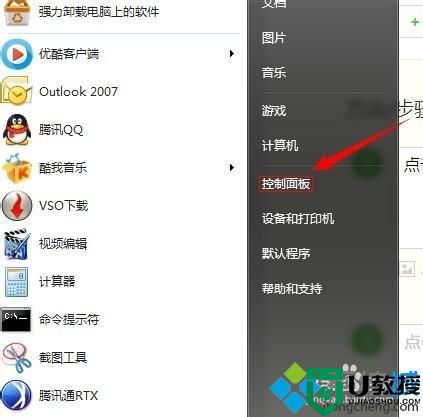
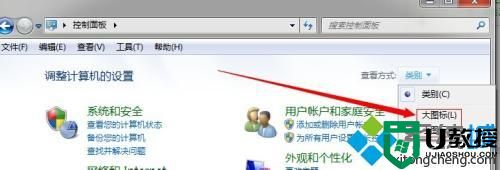
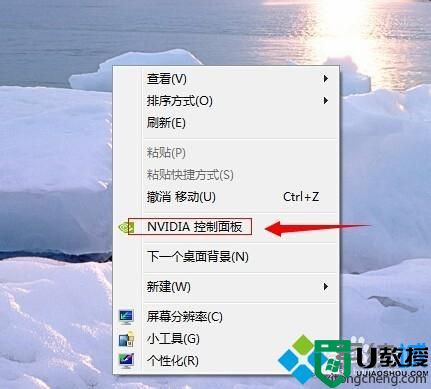
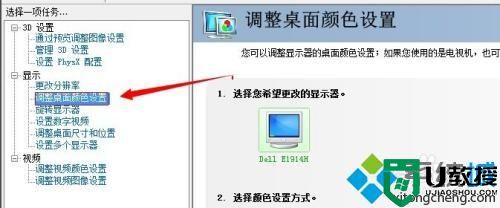
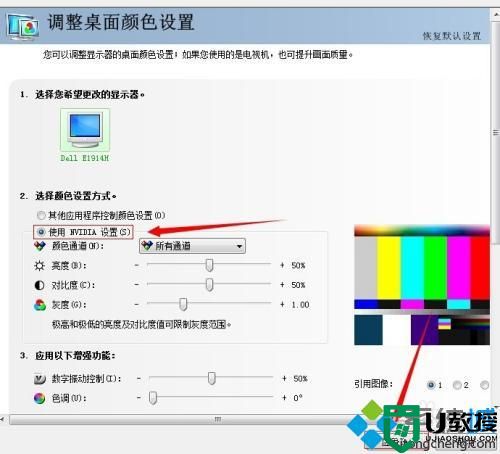
具体方法如下:
1、点击“开始”,打开“控制面板”。
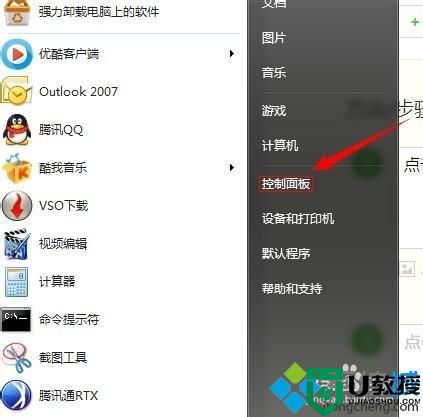
2、打开后在“查看方式”中将“类别”更换为“大图标”或“小图标”。
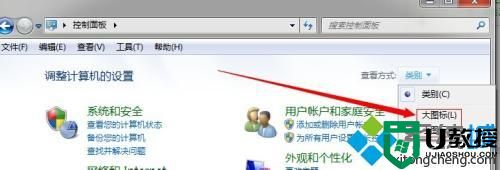
3、在两步中还有一种简单的打开显卡控制面板的简单方法:桌面上点击鼠标右键,找到“NVIDIA控制面板“即可直接打开。
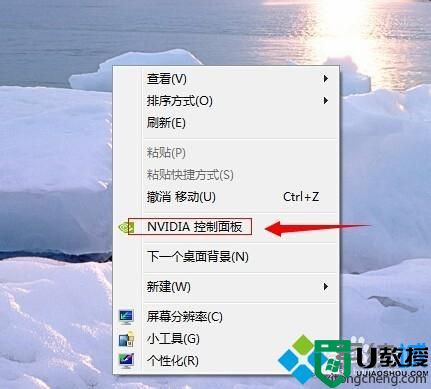
4、打开后,找到“调整桌面颜色设置”选项。
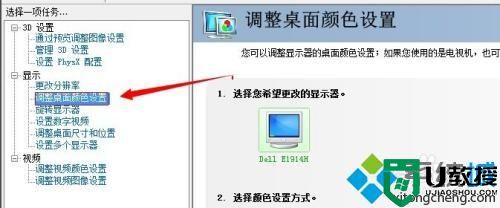
5、在右边的选项中点击“使用NVIDIA设置”选项,即可以调节亮度、对比度等选项了。
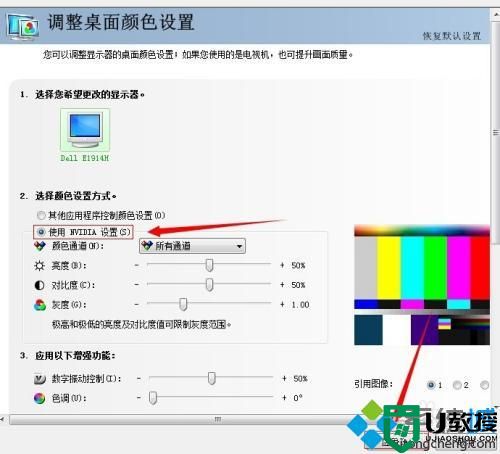
以上就是显示器调节亮度的方法,还有不会调节显示器亮度的朋友可以通过上面的步骤进行操作,希望对您有帮助。
显示器怎么调节亮度 显示器调亮度怎么调节相关教程
- 台式电脑显示屏亮度调节在哪里 台式电脑怎么调节亮度
- hp显示器亮度怎么调 hp电脑显示屏如何调亮度
- 怎么调整显示器亮度 电脑显示器暗怎么调亮
- 亮度调节电脑快捷键win10 电脑显示屏调亮度在哪里
- 电脑显示器颜色亮度怎么校对 教你调节电脑显示器颜色亮度的方法
- 电脑亮度怎么调 电脑亮度调节的多种方法
- 笔记本亮度怎么调节亮度 笔记本调节屏幕亮度在哪
- 电脑哪里调亮度 电脑显示器屏幕亮度怎么调
- 苹果自动调节亮度在哪 iphone自动调节亮度怎么开
- win7亮度调节失灵怎么办丨win7亮度调节失灵解决方法
- 5.6.3737 官方版
- 5.6.3737 官方版
- Win7安装声卡驱动还是没有声音怎么办 Win7声卡驱动怎么卸载重装
- Win7如何取消非活动时以透明状态显示语言栏 Win7取消透明状态方法
- Windows11怎么下载安装PowerToys Windows11安装PowerToys方法教程
- 如何用腾讯电脑管家进行指定位置杀毒图解

